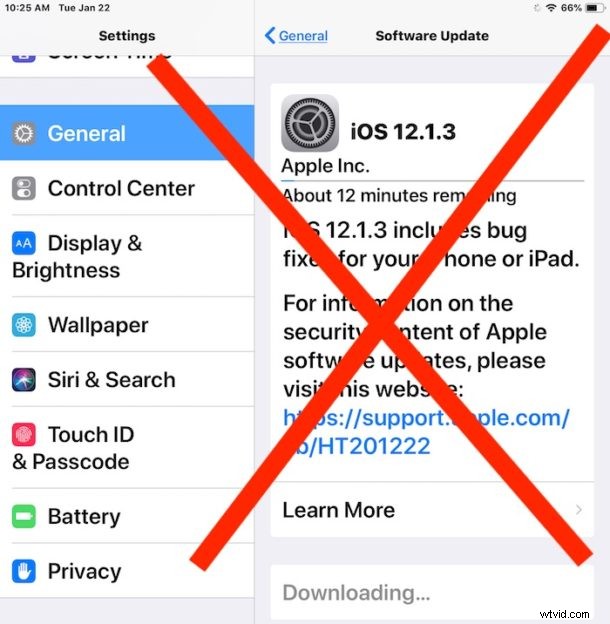
Czy kiedykolwiek musiałeś zatrzymać lub anulować aktualizację iOS przed jej zainstalowaniem na iPhonie lub iPadzie? Instalowanie aktualizacji oprogramowania iOS jest łatwe dzięki aplikacji Ustawienia, ale być może zauważyłeś, że po rozpoczęciu pobierania aktualizacji iOS nie ma przycisku ani opcji „anuluj aktualizację” lub „zatrzymaj pobieranie aktualizacji”. Niemniej jednak, mimo że nie ma oczywistej metody anulowania procesu, możesz zatrzymać aktualizację iOS podczas jej pobierania, jeśli działasz szybko.
Pamiętaj, że ten proces zatrzymywania aktualizacji iOS musi mieć miejsce podczas aktywnego pobierania aktualizacji, nie podczas procesu instalacji. Po rozpoczęciu procesu aktualizacji iOS nie można go anulować. Zasadniczo to, co tutaj robimy, to usuwanie aktualizacji iOS z iPhone'a lub iPada podczas aktywnego pobierania i przed rozpoczęciem instalacji.
Jak zatrzymać aktualizacje iOS, które zaczęły się pobierać i przed instalacją na iPhonie lub iPadzie
Oto jak możesz anulować aktualizację iOS, która już się zaczęła pobierać, ale przed rozpoczęciem instalacji:
- Przełącz iPhone'a lub iPada w tryb samolotowy, uzyskując dostęp do Centrum sterowania i przełączając plakietkę Samolot, co spowoduje odłączenie urządzenia od internetu (komórkowego i/lub Wi-Fi)
- Gdy aktualizacja iOS jest aktywnie pobierana, wróć do głównej wersji „Ogólne” aplikacji „Ustawienia” w iOS
- Przejdź do „Ogólne”, a następnie wybierz „Pamięć iPhone'a” lub „Pamięć iPada”, w zależności od posiadanego urządzenia iOS
- Poczekaj chwilę, aż pamięć urządzenia iOS się zapełni, a następnie przewiń w dół, aby znaleźć aktualizację „iOS”, dla której chcesz zatrzymać pobieranie, i dotknij jej
- Dotknij „Usuń aktualizację” i potwierdź, że chcesz usunąć aktualizację iOS, aby zatrzymać proces pobierania i aktualizacji
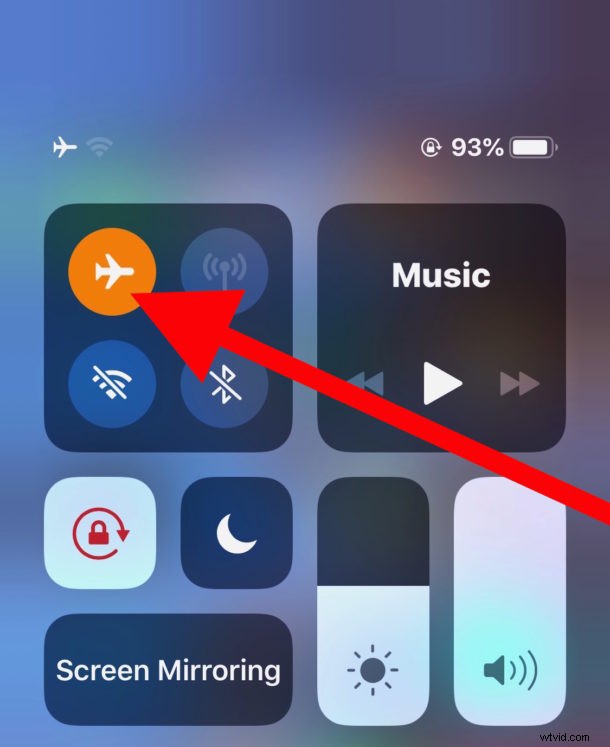
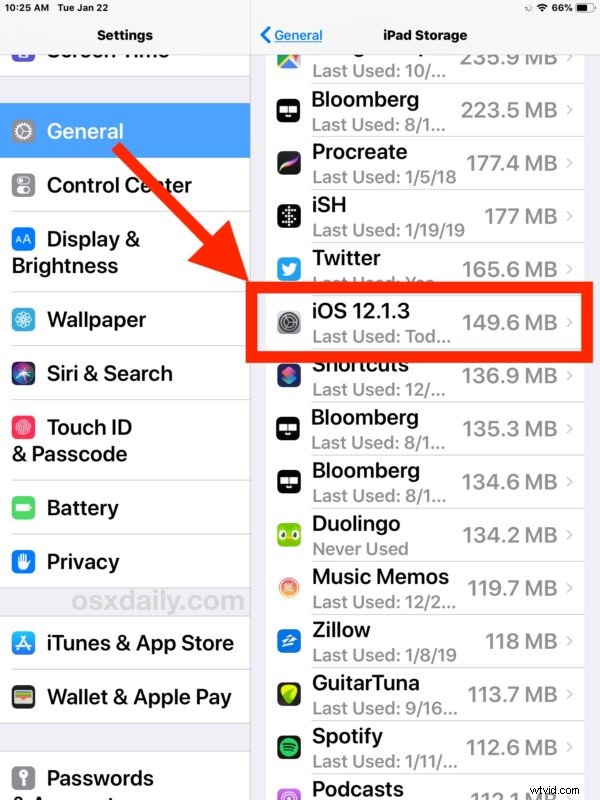
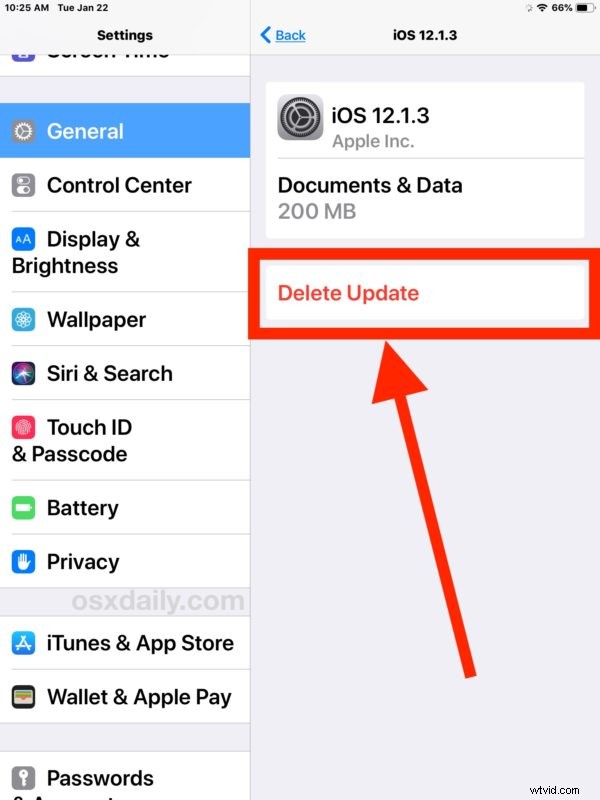
Po usunięciu aktualizacji iOS, jeśli wrócisz do sekcji „Aktualizacja oprogramowania” w aplikacji Ustawienia, przekonasz się, że można ją ponownie pobrać (i zainstalować) w dowolnym momencie.
Jeśli z jakiegoś powodu zatrzymujesz aktualizację systemu iOS, aby uniknąć aktualizacji, a masz włączone automatyczne aktualizacje systemu iOS, możesz to wyłączyć, w przeciwnym razie aktualizacja zostanie pobrana i zainstaluje się ponownie w środku nocy jeśli iPhone lub iPad jest podłączony i podłączony do sieci Wi-Fi. Idąc dalej, istnieje wiele sposobów, aby zatrzymać powiadomienia o aktualizacjach iOS, ale ostatecznie będziesz musiał albo unikać aktualizacji w sposób ciągły, albo ją zainstalować.
Czasami zobaczysz sugestie włączenia trybu samolotowego, aby zatrzymać aktualizację iOS podczas pobierania, co w niektórych wersjach iOS może również działać, ponieważ przerywa rzeczywisty proces pobierania.
Oczywiście koncentrujemy się na procesie aktualizacji iOS na samym iPhonie lub iPadzie, ale jeśli zainstalujesz aktualizacje iOS za pośrednictwem iTunes, możesz również powstrzymać iTunes przed pobieraniem aktualizacji iOS i aktualizowaniem iOS, ale w znacznie bardziej bezpośredni sposób.
Czy możesz zatrzymać aktualizację iOS podczas instalacji?
Nie. Po rozpoczęciu procesu instalacji aktualizacji iOS nie ma niezawodnego sposobu na jego zatrzymanie bez blokowania urządzenia. Próba zatrzymania aktualizacji iOS w trakcie instalacji aktualizacji iOS prawie na pewno sprawi, że iPhone lub iPad będą bezużyteczne i będą wymagały przywrócenia (lub nawet przywrócenia DFU), potencjalnie powodując utratę danych. Nie przerywaj aktualizacji iOS, która już się rozpoczęła.
Jeśli znasz inną metodę zatrzymania aktualizacji iOS przed instalacją lub pobieraniem, podziel się z nami w komentarzach poniżej!
